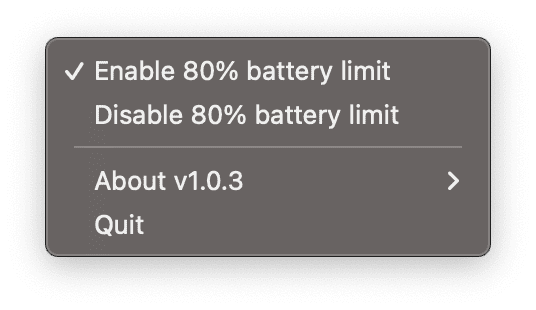Mit dem 10. Dezember kommen nun die letzten „5 App-Empfehlungen“ des Jahres 2022 zu euch nachhause. Wie auch schon in den Monaten zuvor handelt es sich bei den folgenden Empfehlungen um Apps für den Apple Mac, die jeweils eine bestimmte Art von Aufgabe erfüllen, um euch die Arbeit bzw. die allgemeine Nutzung des Computers einfacher zu machen. Mit dabei sind dieses Mal eine Organisationshilfe für die macOS-Menüleiste, ein Akku-Schoner für MacBooks mit M1-Chip, eine umfangreiche Notizen-Alternative, ein Tool für die Übersicht der Termine des Tages und eine pixelgenaue Mess- und Designhilfe für digitale Kreationen.
Kapitel in diesem Beitrag:
Hidden Bar ist eine App, die euch hilft, Ordnung auf der macOS-Menüleiste zu schaffen. Denn je mehr Tools, Apps und Systemhilfen mit Menüleisten-Symbol man installiert hat, desto voller wird der obere Bildschirmrand des Mac-Displays. Selbst ohne die Notch an aktuellen MacBooks müssen dann App-Menüs und die Symbole, die sich von rechts nähern, um den verfügbaren Platz kämpfen. Damit das nicht passiert, könnt ihr mit Hidden Bar individuell Menüleistensymbole verstecken – egal ob vom System selbst oder von Drittanbieter-Anwendungen. Dazu kann die Menge der Symbole einfach mit einem Trennelement festgelegt und per Pfeilsymbol ein- und ausgeblendet werden.
- Name: Hidden Bar
- Kategorie: Systemerweiterung / Tool
- Preis: Kostenlos
- Infos und Download: GitHub / App Store
2. Battery (oder Al Dente)
Die Battery App ist etwas spezieller und hat eine kleinere Zielgruppe als die vorbenannte App. Das liegt einerseits daran, dass sie sich nur an Nutzer/innen von MacBooks richtet, und andererseits daran, dass sie auf die Nutzung mit M1-Chips begrenzt ist. Doch was macht Battery eigentlich? Die Software stoppt den Akku-Ladevorgang, wenn der Akku bei 80% angekommen ist, selbst wenn das Netzteil weiterhin angeschlossen bleibt. Das soll den Akku vor zu hoher Aufladung und vor dem Überhitzen schützen. Auf lange Sicht soll das Ganze die Lebenszeit des Akkus verlängern. Auf der GitHub-Seite der Gratis-Software (wo es auch Troubleshooting-Hinweise gibt) wird Al Dente als Alternative für ältere MacBook-Modelle mit Intel-CPU genannt.
- Name: Battery
- Kategorie: Mac Tool
- Preis: Kostenlos
- Infos und Download: GitHub
3. Sticklets
Mit der Sticklets App könnt ihr Notizen immer im Vordergrund halten, Text durch einfaches Drag-and-Drop auf das App-Symbol in eine neue Notiz verwandeln (und alle Formatierungen entfernen) sowie einen praktischen Taschenrechner nutzen. Notizen können sich auch für einzelne Projekte und Themen gruppieren oder als Mindmap darstellen lassen. Individuelle Farben für die einzelnen Textblöcke zeigen auf, welche Ideen, Listen und kopierten Texte zusammengehören. Es gibt viele Anwendungsmöglichkeiten für die Sticklets App und ich bin mir sicher, dass sie zahlreiche Aufgaben am Mac vereinfachen kann. Für umfangreiche Dokumente steht sogar eine App-weite Suchfunktion zur Verfügung, damit man schnell das Benötigte wiederfindet.
- Name: Sticklets
- Kategorie: Produktivität
- Preis: Kostenlose Basis-Version mit In-App-Käufen (Abo oder Einzelkauf)
- Infos und Download: App Store
4. Today
Auch die Today App stammt aus dem Bereich Produktivität, nimmt aber nicht so viel Platz ein. Sie setzt sich als Symbol auf der Menüleiste nieder und gibt von dort aus Auskunft über die Kalender-Einträge des aktuellen Tages. Das ist vor allem dann besonders hilfreich, wenn ihr nicht dauernd die displayfüllende Kalender-App öffnen und euch von den Einträgen der anderen Tage ablenken lassen wollt. Einfach auf das Today-Symbol klicken und schon erscheint eine Liste mit den Einträgen des Tages, die sich auch schnell wieder verbergen lässt. Vielleicht interessiert euch, dass der Entwickler hinter der App Sindre Sorhus ist. Den kennen wir ja schon von Jiffy, Shareful, Pure Paste und One Thing.
5. PixelSnap
Die PixelSnap App richtet sich an alle, die bei der Gestaltung von digitalen Bildinhalten pixelgenau arbeiten wollen. Wenn eine bestimmte App keine Hilfslinien als Gestaltungshilfe anbietet oder wenn die angebotenen Hilfsmittel nicht ausreichen, dann kann PixelSnap weiterhelfen. Auch wenn Abstände in Pixeln ausgemessen werden sollen, um bestimmte Kompositionen zu verstehen und / oder nachzubilden, lässt sich die Software nutzen. Bei Setapp, wo ihr die App im günstigen Abo mit über 240 weiteren werbefreien App-Vollversionen für den Mac bekommt, wird sie als unersetzliches Bildschirmausmessung-Tool für Design, Webentwicklung und ähnliche Arbeiten beschrieben. Ob Schriftzeichen-Abstände, Icons, Pinselstärken oder andere Inhalte: So lassen sie sich einfach vermessen.
- Name: PixelSnap
- Kategorie: Kreativität
- Preis: Setapp-Abo für nur 9,99 Euro im Monat (inkl. 240+ weitere Apps)
- Infos und Download: Setapp
Setapp bietet über 240 App-Vollversionen zum kleinen Abo-Preis
Setapp von MacPaw bietet mehr als unsere bisherigen App-Empfehlungen zusammen. Denn das Software-Abo bringt euch ab $8,99 im Monat über 240 Apps als Vollversion mit allen Updates und ohne Werbung auf den Mac. Dabei installiert ihr vorerst nur Setapp und sucht dann genau die Apps aus der Übersicht, die euch zusagen. Auf der Webseite des Angebots findet ihr bereits alle Titel aus den Kategorien Wartung, Lifestyle, Produktivität, Mac Hacks, Entwickler-Tools, Aufgabenverwaltung, Schreiben & Bloggen, Bildung, Kreativität und Persönliche Finanzen aufgelistet. CleanMyMac X ist genauso dabei wie VPN-, News-, Grafik-, Video-, Text-, Multimedia- und weitere Lösungen. Schaut mal rein ;)
Die App-Empfehlungen der letzten Monate
Wie eingangs schon erwähnt, gibt es dieses Beitragsformat der fünf Mac-App-Empfehlungen nun schon länger hier im Blog. Entsprechend haben sich einige, immer am 10. eines Monats erscheinende Blogeinträge dieser Form angesammelt. In diesen findet ihr jeweils fünf Mac-Apps, die euch bei den verschiedensten Aufgaben helfen können. Von Unterhaltung und Lifestyle über Foto- und Videobearbeitung hin zu Büroarbeiten und Musikverwaltung ist alles dabei. Wenn ihr also in der obigen Liste noch nicht das Richtige gefunden habt, dann schaut einfach mal hier rein:
- Juni 2021
- Juli 2021
- August 2021
- September 2021
- Oktober 2021
- November 2021
- Dezember 2021
- Januar 2022
- Februar 2022
- März 2022
- April 2022
- Mai 2022
- Juni 2022
- Juli 2022
- August 2022
- September 2022
- Oktober 2022
- November 2022
Ähnliche Beiträge
Johannes hat nach dem Abitur eine Ausbildung zum Wirtschaftsassistenten in der Fachrichtung Fremdsprachen absolviert. Danach hat er sich aber für das Recherchieren und Schreiben entschieden, woraus seine Selbstständigkeit hervorging. Seit mehreren Jahren arbeitet er nun u. a. für Sir Apfelot. Seine Artikel beinhalten Produktvorstellungen, News, Anleitungen, Videospiele, Konsolen und einiges mehr. Apple Keynotes verfolgt er live per Stream.